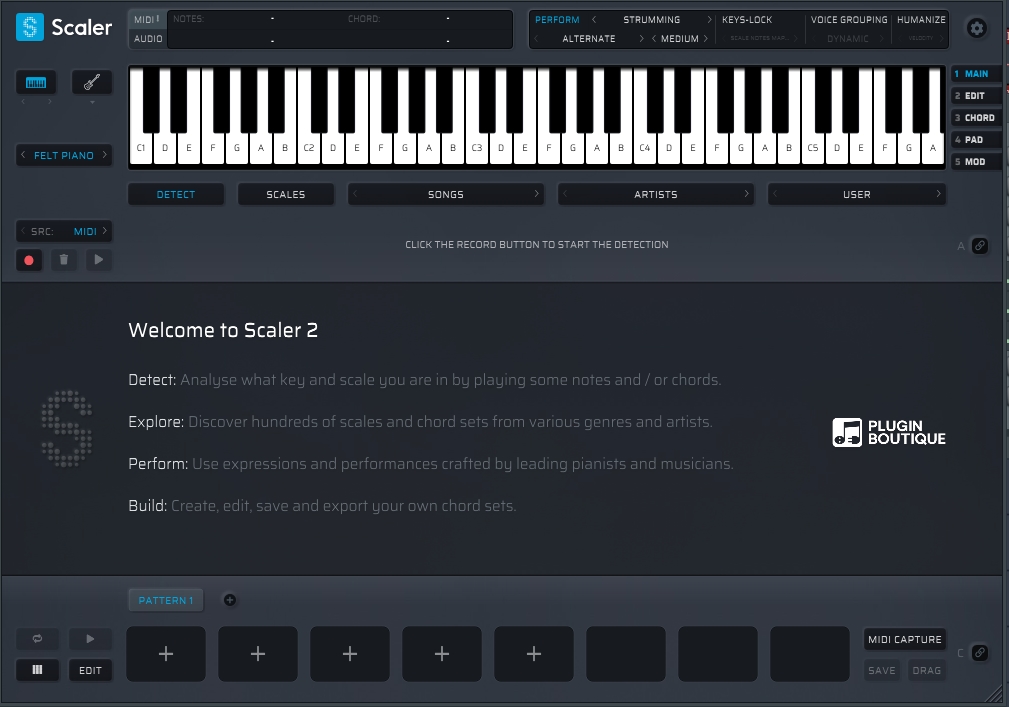
人気の作曲支援ツール「Scaler 2」を実際に使ってみた
Scaler 2は海外の大手プラグイン販売サイト「PluginBoutiqe」社が開発している強力な作曲支援ツールとして機能します。
プラグインを探している時に目にすることの多いソフトなので、実際の使用感がどういった感じなのか気になっている方も多いのではないでしょうか?
コードやメロディーを提案してくれる便利ツール
Scaler 2は音楽理論をまったく知らない方でも、理論に基づいた正確な作曲が可能になる便利なツールです。
楽曲制作において綺麗なコード進行やメロディーを作成するには最低限の音楽理論の理解が必須ですが、実際には中々ハードルの高い作業です。
そこでScaler 2を使うことで音楽理論の知識の有無に関わらず、コードに対する綺麗なメロディーやアレンジいった作業を直感的に素早く見つけることができるようになります。
今回はそんな人気の「Scaler 2」の実際に使ってみた使用感についてご紹介します。
楽曲のイメージを選択する
では実際に作りながらやっていきましょう。
まずは簡単なリズムトラックを作ったので、これにコード進行とメロディーを付けていきたいと思います。
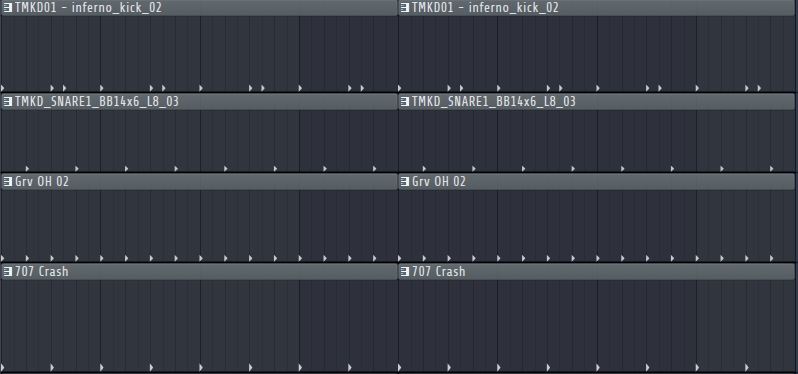
ここにコード進行を付けたいので、実際にScaler 2を起動して、自分のイメージする楽曲を選択するところからやっていきます。
Scaler 2を起動したら鍵盤の下のセクションから楽曲イメージを選択します。
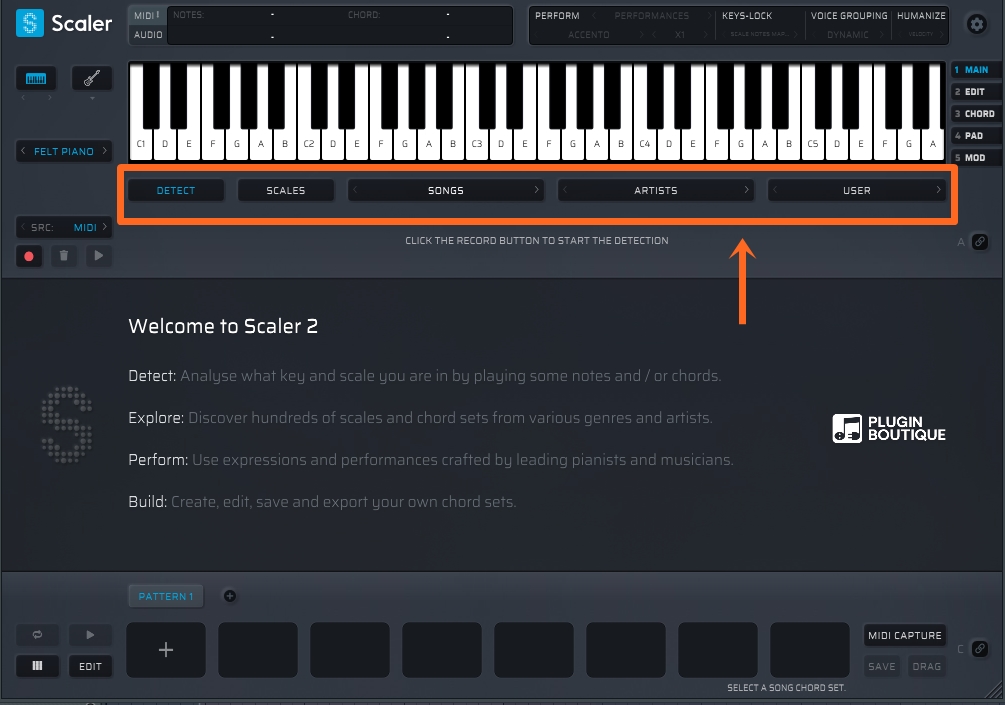
- DETECT : 自分で探索します。MIDIデータやオーディオデータを読み込ませることも可能。
- SCALES : スケールを選択します。
- SONGS : 音楽ジャンルの中から選択します。
- ARTISTS : アーティストの中から選択します。
- USER : 自分のお気に入りリスト
これらの中から自分のイメージに近いものを選びます。
※はじめて使う方は「Song」から目的に近いジャンルを指定すると、おすすめのコード進行が並ぶのでその中から選ぶのをおすすめします。
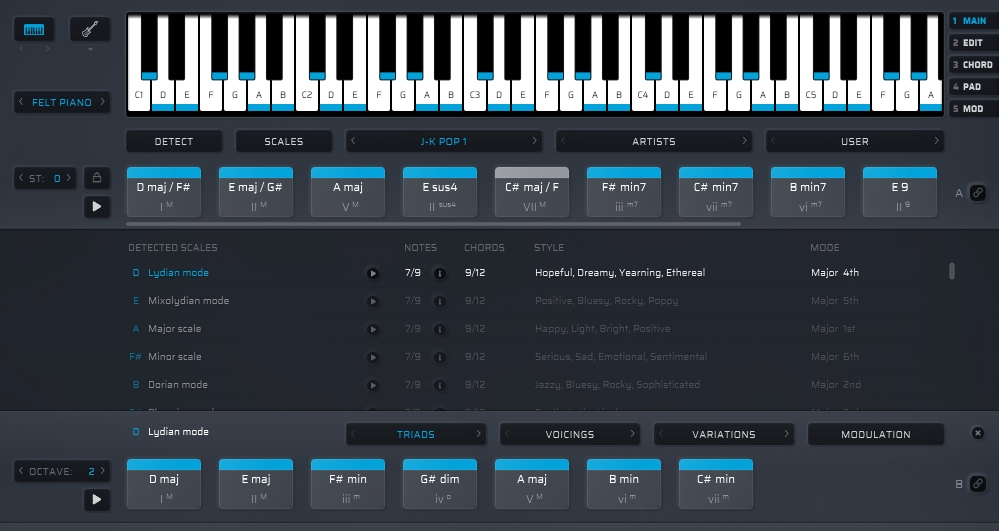
これだけでも結構イメージ湧いてきませんか?
今回は「SCALES」からBマイナースケールを選んで作っていきたいと思います。
コードを選択する
コードを選択するには「SCALES」を選択後「All Notes」→B 「All Types」→Minor Scaleを選択します。
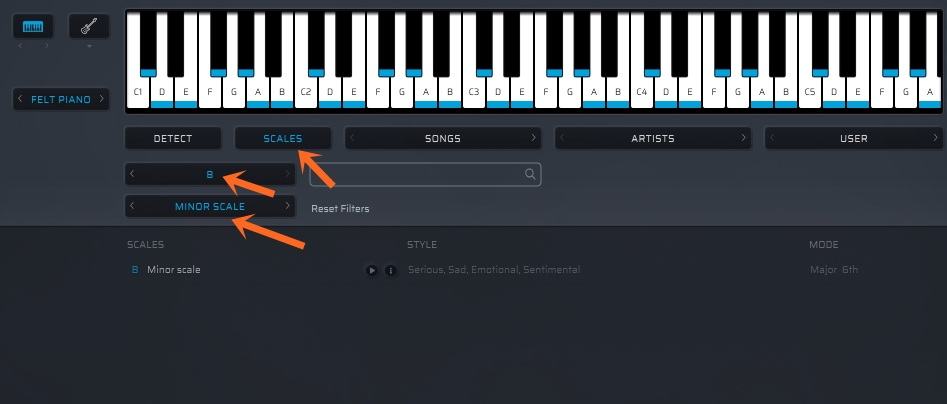
これで下にBマイナースケールのダイアトニックコード群が表示されます。
初期では3和音であるトライアドコードが表示されていますが、目的に合わせて7thコードや9thコード、ボイシング(音の並び方)や、バリエーションも選択できます。
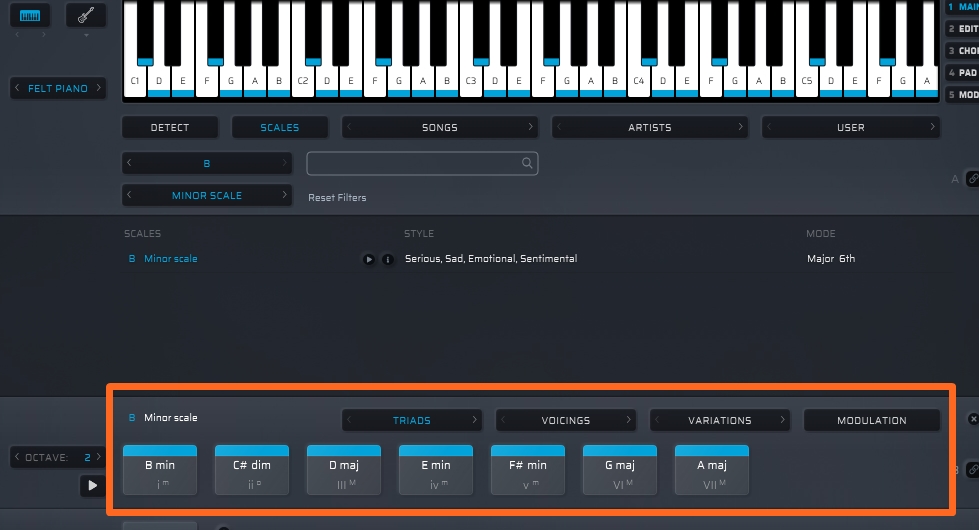
- TRIADS : コードの種類を選択します。(7th、9th等)
- VOICINGS : 音の配置を変更します。
- VARIATIONS : 各コードのコードバリエーションを選択。
- MODULATION : 転調アシスト機能
これらの中から目的に合わせてコードをアレンジすることも可能です。
コードをクリックすると音が鳴るので、適当に鳴らしてみてイメージに近いコード進行を探すというやり方がとても使いやすいです。※ダイアトニックスケール内のコードなので、音が外れるということはありません。
今回はBmin→Gmaj→Amaj→Dmajの4つのコード進行にしてみました。そのまま一番下のセクションにドラッグすることでコード進行パターンが決定します。
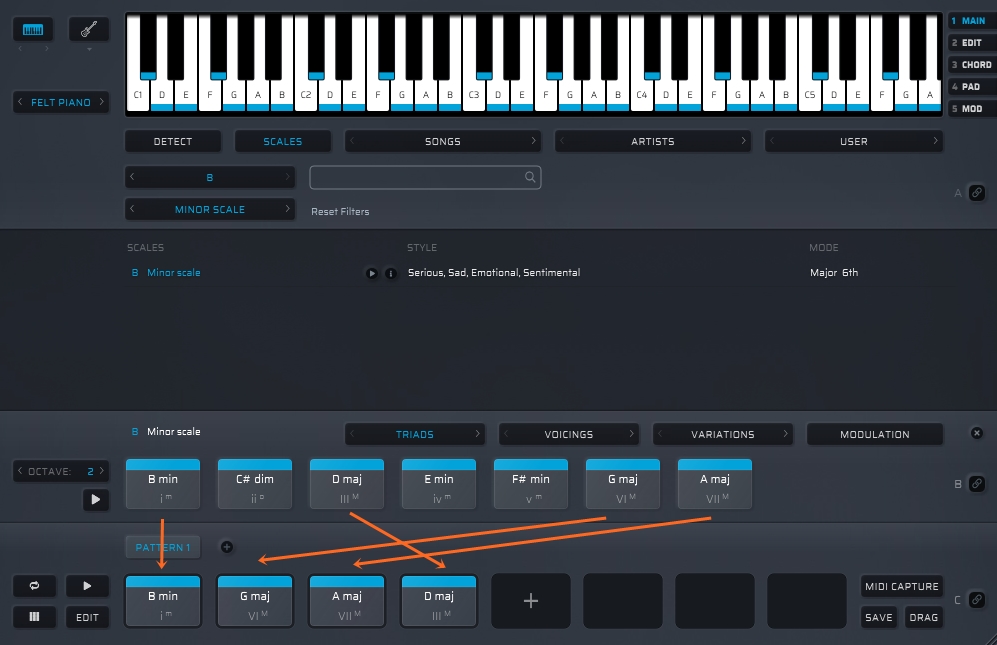
コード進行が決まったら「DRAG」から直接DAWのピアノロールに貼り付けることができるので、非常に便利です。
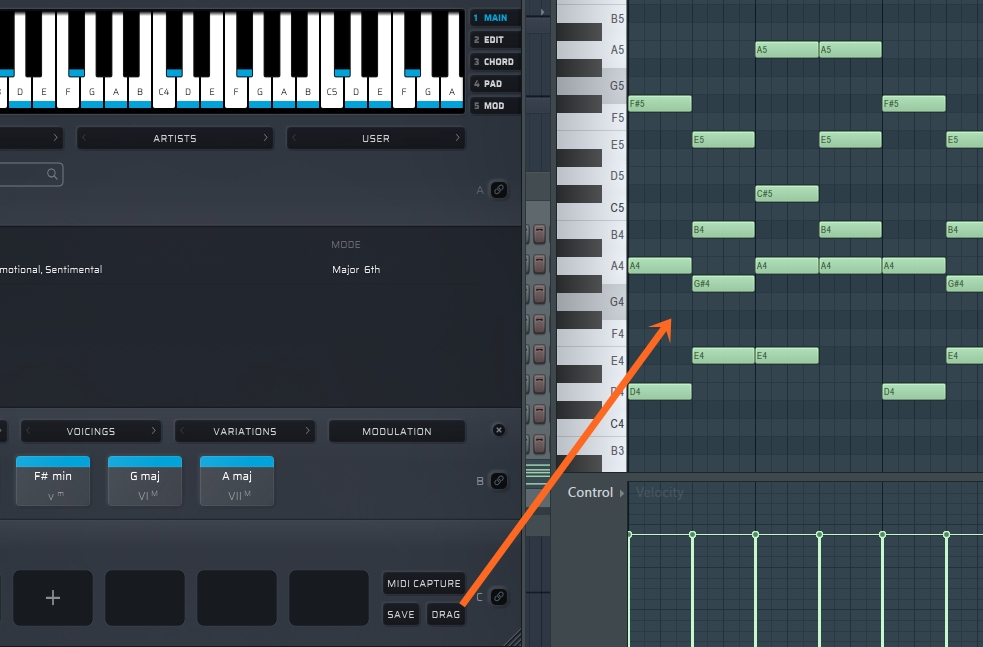
MIDI打ち込みの手間を省略できるだけでも、かなりの時間短縮になるので嬉しいですね。
実際に楽曲と合わせてみて、違和感があったら「EDIT」の項目からオクターブの変更や転回系コード、小節数の変更など、さらにアレンジを加えることができるので試してみてください。
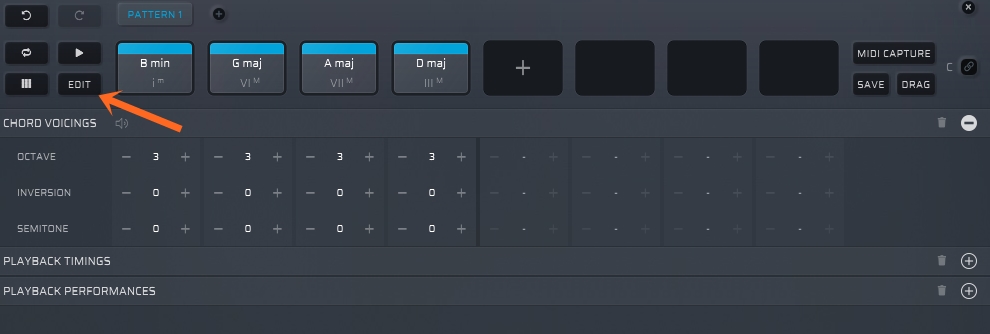
今回はロック調の楽曲にしたいので、出来上がったコードを参考に、ギターとベースを使ってバッキングトラックを作成します。
メロディーを付ける
コード進行が出来上がったら、続いてメロディーを制作していきましょう。
Scaler 2ではメロディー制作も非常に簡単に素早く行うことができます。
まず右上にある「PERFORM」メニューから「MELODY」を選択。
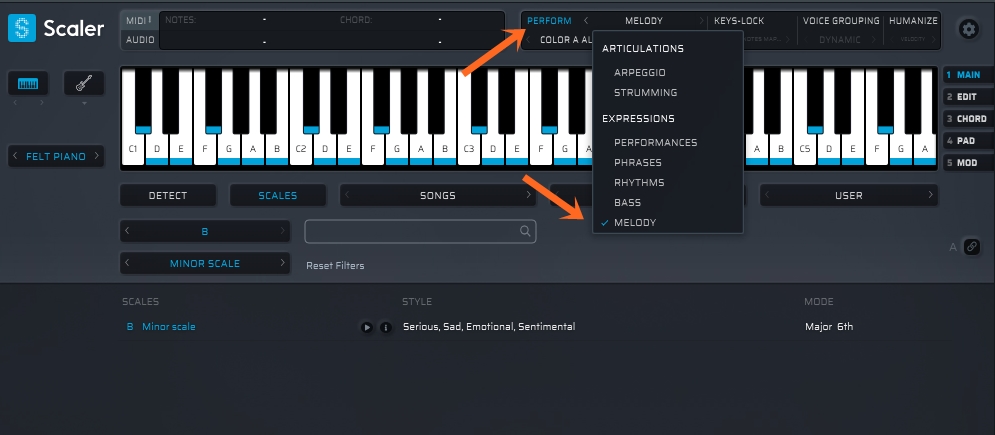
するとコード進行に対してのメロディーパターンを自動生成してくれるので、目的の雰囲気に合わせてタイプを選択します。
今回はロック調の楽曲にしたいので「Riff」の中からパターンAを選んでみました。
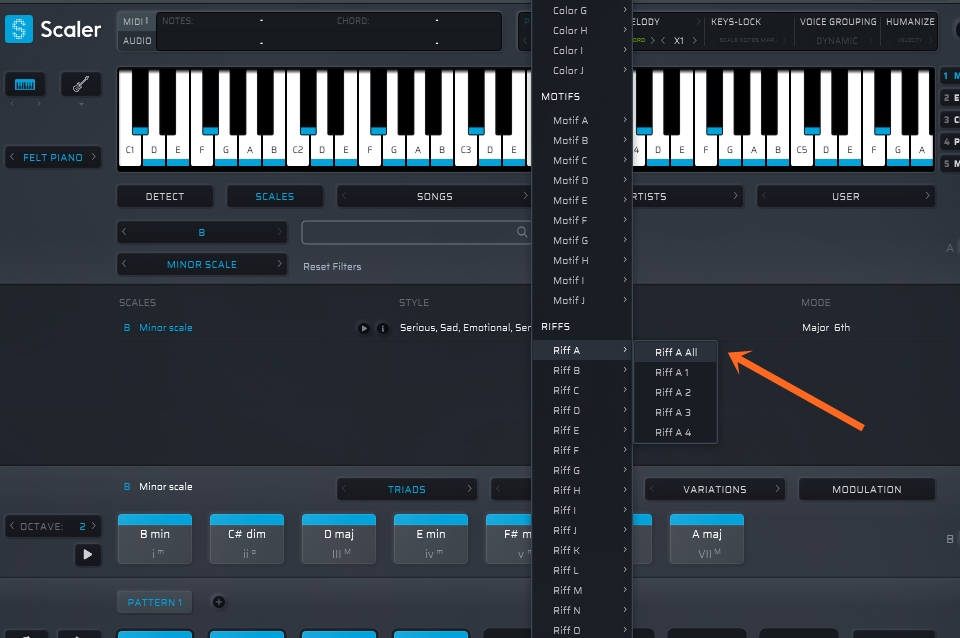
提示されたメロディーパターンをピアノに置き換えるとこんな感じ。
これをそのまま使うというのもいいですが、ギターのリードフレーズのアイデアにしたり、ボーカルメロディーが浮かばないときの補助的な使い方といった形でも利用できるので、作曲アイデアの材料としても役立ちます。
先ほどのバッキングトラックに混ぜたのがこちら。
まとめ
「Scaler 2」を使って実際に作曲する工程をご紹介しました。
ここまでのコードとメロディーの作成を実際には2~3分もあれば完了できるので、かなりのスピードで安定したトラックを作成することができるようになります。
音楽理論がまったく分からない方や、何曲も作っていてアイデアが枯渇してきた…というクリエイターにはおすすめできるプラグインなので、 気になっている方は導入を検討してみてはいかがでしょうか。
以上、「人気の作曲支援ツール「Scaler 2」を実際に使ってみた」でした。





